
时间:2020-07-02 14:53:40 来源:www.win10xitong.com 作者:win10
我们在使用win10系统的过程中难免会遇到Win10正版系统如何备份windows凭据问题,很多网友都没有关于Win10正版系统如何备份windows凭据的问题的处理经验,万一现在身边没有人帮忙,那我们自己试着来解决吧,我们在查阅很多资料后,确定这样的步骤可以解决:1、点击WIN10左下角的开始选项,选择所有程序。2、找到WINDOWS系统,点开找到控制面板就这个问题很轻易的处理了。下面就由小编给大家细说Win10正版系统如何备份windows凭据的详尽操作步骤。
具体方法如下:
1、点击WIN10左下角的开始选项,选择所有程序。
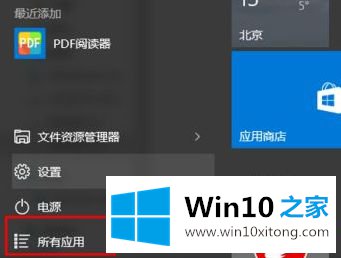
2、找到WINDOWS系统,点开找到控制面板。
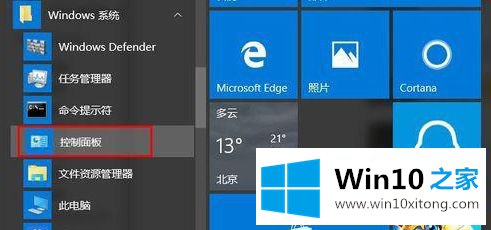
3、打开控制面板,找到里面的【凭据管理器】。
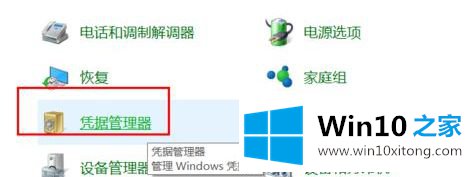
4、打开凭据管理器,找到【WINDOWS凭据】。
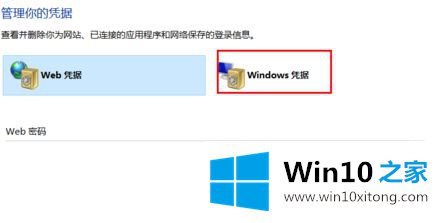
5、找到备份凭据,图中已经标出。
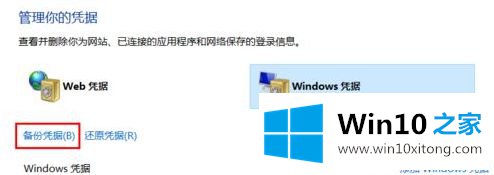
6、选择存储位置,选好后,按住键盘上的Ctrl+Alt+Delete,输入凭据的密码。
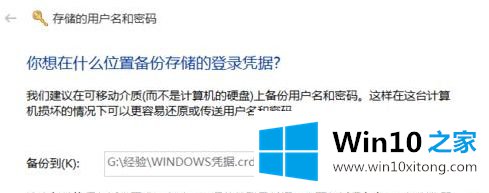
7、当出现如下界面时,表明备份成功。

8、存储的凭据是crd格式,打开我们的的存储位置,我们会看到我们备份的Windows凭据。
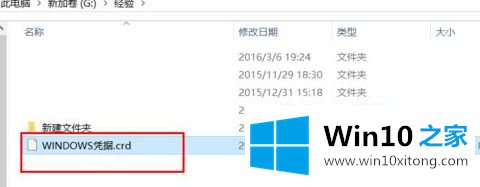
上述就是Win10正版系统如何备份windows凭据的详细方法,如果你有需要的话,可以采取上面的方法来进行操作吧。
以上的内容已经非常详细的讲解了Win10正版系统如何备份windows凭据的详尽操作步骤,要是大家还有更多的问题需要解决,那就快快的关注本站吧。